
İçerik
, bir wiki'dir; bu, birçok makalenin birçok yazar tarafından yazıldığı anlamına gelir. Bu makaleyi oluşturmak için, bir kısmı anonim olan 13 kişi, baskısına ve zaman içindeki gelişmesine katılmıştır.- Çubuk içeren bir başka grafik türüne histogram denir. Bu, bu aralıkları karşılaştırabilmek için, homojen değer aralıklarına göre değerleri arttırarak veya azaltarak veri sürekliliğini temsil etmek için kullanılır. Örneğin, bir sınıfın gözbebeği boyutlarını boyut aralıklarıyla, ilk aralığı 152 ile 160 cm arasında, ikinci aralığı 160 ile 168 cm arasında olacak şekilde göstermek istiyorsanız, o zaman çizmek gerekecek histogram.

2 Bir x ekseni ve bir y ekseni çizin. "L" şeklinde bir şey almalısın. Çubuk grafikler genellikle veri kümesindeki değişkenlerden biri kategorik olduğunda (örneğin zaman aralıkları) kullanılır, bu durumda x ekseni boyunca temsil edilir. Y ekseni sayısal değişkeni, yani kategoriler tarafından alınan değerleri (satışlar, maliyetler, derecelendirmeler, puanlar, üretim vb.) Temsil edecektir.
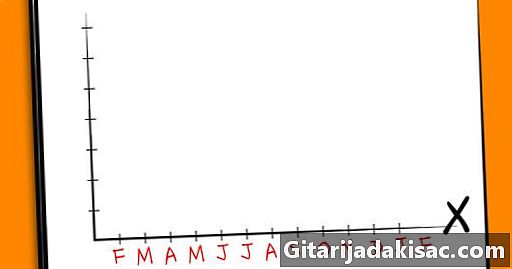
3 X eksenini etiketleyin. Sayfanızın karelerinin sayısını (daha uygun bir birim), her bir çubuğun genişliğini elde etmek için çizmeniz gereken çubuk sayısına bölün. En yakın tam sayıya yuvarlayacağınız bir pay alacaksınız. Çubuklara dokunmuyorsa, ocak ayı veya belirli bir yıl gibi mantıklı bir başlangıç noktasından başlayarak her bir çubuk çifti arasında bırakacağınız boşluk miktarını seçin. Örneğimizde, x eksenini kullanacağımız her ayın adıyla, Şubat 2005 ile Şubat 2006 arasındaki ayları etiketlemeliyiz.
- X eksenini adlandırın. Ayların tüm isimlerini işaretledikten sonra, eksene bir bütün olarak bir isim verebilirsiniz. Örneğimizde bu eksene "Ay" diyeceğiz.

4 Y eksenini etiketleyin. Her bir karenin hangi değeri alması gerektiğini belirlemek için tüm çubukların en yüksek değerini, yatay eksenin üzerindeki kare sayısına bölün. Kesirse, en yakın tam sayıya yuvarlayın. Y ekseninin x eksenini kestiği noktada 0'a dikkat edin. Her karenin hesaplanan değerini 0'ın üstüne ekleyin ve en büyük dikey çubuğun değerine eşit veya daha büyük bir değere ulaştığınızda durun. Yağmur cm ile çalışıyorsanız ve yağış tayfınız 10 cm ile 70 cm arasındaysa, y eksenini 0 ile başlayıp 10 ile 20 ile 20 arasında olacak şekilde etiketlemek daha mantıklı olacaktır. , sonra 30 vb.

5 Barlarını çiz. X ekseni üzerinde çizdiğiniz çizgileri, her bir çubuğun değerine karşılık gelen yüksekliğe uzatın. Değer iki satır arasında kalıyorsa konumunu tahmin edin. Çubukların ayrı (kesintisiz) olmadığını, çünkü dağılım (histogram) hariç farklı ancak karşılaştırılabilir olay değerlerini karşılaştırmamıza izin vermeleri gerektiğini unutmayın.
- Örneğin, Şubat 2005'te yağmur 30 cm düşerse, çıtayı 30 cm yükseltin. Mart 2005’te 20 cm düşerse, o zaman bu değere karşılık gelen çubuğu çizin.

6 Verileri yorumlayın. Şimdi çubuk grafiğinizi çizdiğinize göre, veri dağılımı hakkında daha iyi bir fikir edinebilirsiniz, çünkü bunları görüntüleyebilirsiniz. Şimdi bir adım geriye gidebilir ve veri kümesinin temel özelliklerini görebilirsiniz. Gözlemeniz gerekenlere bazı örnekler:
- aykırı. Aykırı değerler, topladığınız verilerin genel büyüklük sırasına girmeyen verilerdir. Örneğimize geri dönelim; Diyelim ki, 2006 yılının Şubat ayındaki 70 cm'lik yağışların bir dışlayıcı olduğunu söyleyelim, çünkü diğer verilerin değerleri oldukça düşük, ikinci en yüksek değer ise 40 cm.
- boşluklar. Veri arasındaki boşlukları arayın. Temmuz ayı boyunca ve ağustos ile şubat ayları arasındaki aylarda, yani yağışsız bir boşluk var.
- frekans. Bir değerin sık sık ortaya çıkıp çıkmadığını öğrenin. Örneğimizde en yaygın değer Nisan, Mayıs ve Haziran aylarında 10 cm yağmurdur.
- kümeler. Veri kümelerini arayın. Yağışların çoğu, Şubat, Mart ve Nisan 2005 aylarında gerçekleşir.
danışma
- Her kategorinin iki veya daha fazla değeri varsa, daha karmaşık çubuk grafikler çizmek mümkündür. Bu durumda, her bir çubuğun birleştirilen birkaç çubukta doldurması gereken alanı bölün. Soldan başlayarak tüm veri aralıklarına karşılık gelen bir çubuk ekleyin ve aynı sayısal değişkene karşılık gelen her bir çubuğa aynı rengi verin.
- Dikey ve yatay eksenleri değiştirerek, çubuk grafikler her iki yönde de çizilebilir.
Eleman gerekli
- Grafik kağıdı
- Bir kalem.
- Bir kural